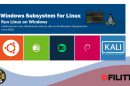Servidor de Internet com o Debian Wheezy (NAT, Squid, Sarg)
Primeiros passos
Para a instalação e configuração do servidor foi criado uma máquina no Virtual Box com as seguintes configurações:
- 1 Processador;
- 1024 Mb de memória;
- 2 Placas de rede. A primeira placa em modo NAT e a segunda placa em modo rede interna;
- 1 HD de 80 Gb;
A instalação foi feita em modo console básica, utilizando apenas uma partição para o sistema Linux.
Configuração do repositório padrão
deb http://security.debian.org/ wheezy/updates main contrib
deb-src http://security.debian.org/ wheezy/updates main contrib### Repositórios oficiais Brasil ###
deb http://ftp.br.debian.org/debian/ wheezy main contrib non-free
deb-src http://ftp.br.debian.org/debian/ wheezy main contrib non-freedeb http://ftp.br.debian.org/debian/ wheezy-updates main contrib non-free
deb-src http://ftp.br.debian.org/debian/ wheezy-updates main contrib non-free
Para maiores informações de como configurar o repositório acesse o link:
Configuração das Placas de Rede
Para configurar as placas de rede, edite o arquivo de interfaces por meio do comando:
nano /etc/network/interfaces
O arquivo a seguir ilustra as configurações aplicadas em nosso servidor.
auto lo
iface lo inet loopback
# The primary network interface
allow-hotplug eth0
iface eth0 inet dhcp
auto eth1
iface eth1 inet static
address 192.168.0.1
netmask 255.255.255.0
network 192.168.0.0
broadcast 192.168.0.255
Configuração do Script para compartilhar INTERNET (Encaminhamento de pacote NAT e FireWall)
Na pasta do root “/root” digite nano internet.sh e digite os comandos a seguir.
Com isso nos estaremos criando um script que servirá para compartilhar a internet.
#!/bin/sh # Compartilha a conexão modprobe iptable_nat echo 1 > /proc/sys/net/ipv4/ip_forward iptables -t nat -A POSTROUTING -o eth0 -j MASQUERADE # Bloqueia pings e protege contra IP spoofing e pacotes inválidos iptables -A INPUT -p icmp --icmp-type echo-request -j DROP echo 1 > /proc/sys/net/ipv4/conf/default/rp_filter iptables -A INPUT -m state --state INVALID -j DROP # Abre para a interface de loopback e para a interface de rede local iptables -A INPUT -i lo -j ACCEPT iptables -A INPUT -i eth1 -j ACCEPT # Abre para as portas especificadas iptables -A INPUT -p tcp --dport 22 -j ACCEPT # Bloqueia as demais conexões, deixando passar apenas pacotes de resposta iptables -A INPUT -p tcp --syn -j DROP
chmod a+x internet.sh.
Para fazer com com que nossa configuração entre em vigor, execute o script digitando
./internet.sh
A apresentação a seguir explica com maiores detalhes o funcionamento do IPTABLES
Squid (Complemento da introdução)
Instalação do SARG
apt-get install sarg
nano /etc/sarg/sarg.conf
access_log /var/log/squid/access.log
output_dir /var/www/sarg
sarg